Untuk proses instalasi, silakan lihat di https://flutter.dev/docs/get-started/install/windows untuk versi terupdate.
Download Flutter SDK
Download flutter SDK di sini. SIlakan download versi terbaru dan stabil. Lalu extract file yang sudah didownload. Perhatian, jangan ekstrak file di folder C:\Program Files\, karena ada masalah privileges.
Update Path
Jika Anda ingin menjalankan Flutter dimana saja pada command promt, tambahkan path pada environment variables.
- Pada search bar, ketikan Edit environment variables for your account.
- Pada user variables – path, tambahkan full path ke flutter\bin (lihat gambar dibawah).
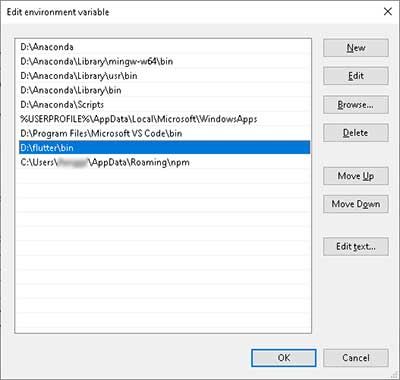
Android Studio
Anda juga perlu menginstall Android Studio. Silakan download disini. Setelah selasai diinstall. Buka Android Studio.
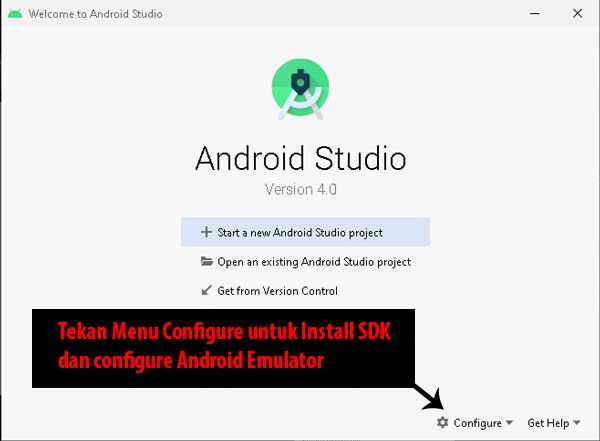
Tekan Menu Configure, lalu:
- Install SDK, install SDK yang akan Anda support, pada contoh mulai dari versi 7.1 sampai 10.0+
- SDK Tools, install Android SDK Build Tools.
- Google USB Drive, jika Anda ingin menjalankan dan debug aplikasi pada Android Device.


Setelah instalasi Android Studio, perlu juga ditambahkan path pada Envrironment variable.
- Tambahkan variable ANDROID_HOME, diisi dengan lokasi Android SDK
- Pada variable Path, tambahkan %ANDROID_HOME%tools dan %ANDROID_HOME%platform-tools

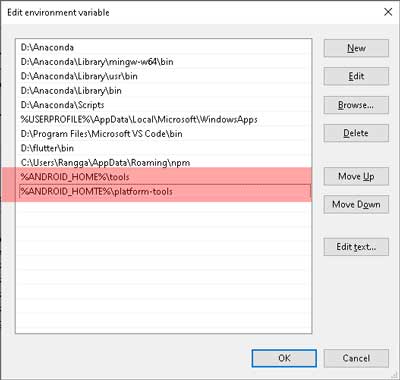
Android Emulator
Jika Anda ingin menjalankan dan debug aplikasi di Emulator, buka Android Studio, tekan menu Configure – AVD Manager. Tambahkan emulator yang sesuai dengan kebutuhan Anda dengan menekan tombol Create Virtual Device.
